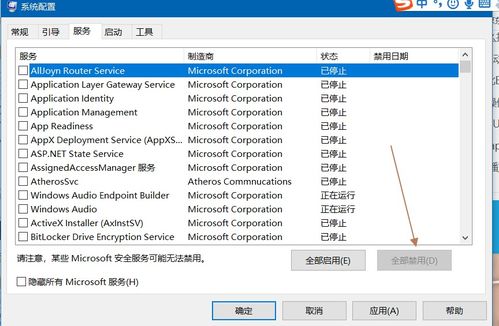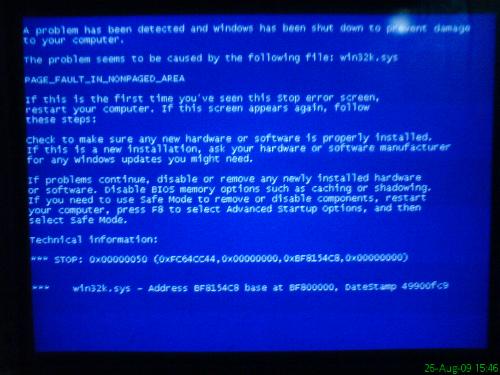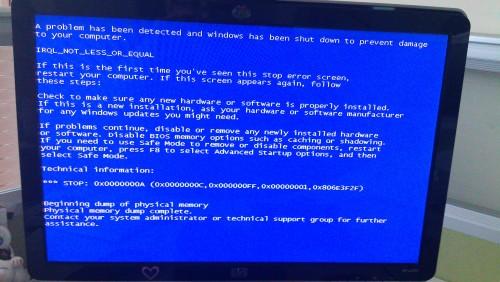轻松解决蓝屏代码0x0000000A的实用方法
蓝屏代码0x0000000A,也称为STOP代码或Bugcheck代码,通常在Windows操作系统遇到未处理的内核模式异常或系统错误时触发。该代码具体代表了一个IRQL_NOT_LESS_OR_EQUAL错误,意味着在内核模式下发生了一个不一致的IRQ请求级别。这可能是由驱动程序冲突、硬件故障、过时的驱动程序或损坏的系统文件等问题引起的。面对这种情况,有多种方法可以尝试解决,以下是一些详细且实用的解决方案。
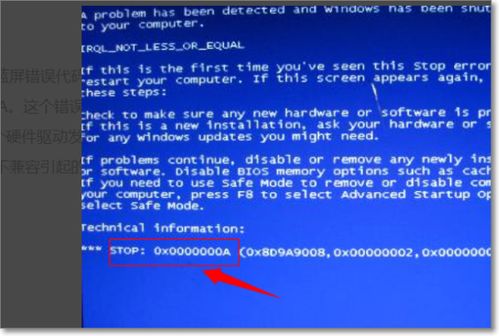
一、初步排查与检查
1. 检查硬件连接
首先,确保所有硬件连接牢固,特别是内存条和显卡等关键组件。有时,简单的硬件松动就可能引发蓝屏。

2. 外部设备排查
将所有外部设备(如外接显卡、声卡、USB设备等)拔出,然后逐个重新连接,观察是否触发蓝屏。这有助于确定是否由某个特定设备引起的问题。

二、使用系统内置工具
1. 运行系统文件检查器
系统文件损坏是导致蓝屏的常见原因之一。Windows内置的系统文件检查器(SFC)可以扫描并修复受保护的系统文件。
步骤:
1. 按Windows键+R打开运行对话框,输入`cmd`并按Enter。
2. 在命令提示符窗口,输入`sfc /scannow`并按Enter。
3. 等待SFC扫描并修复文件。
如果SFC命令无法解决问题,可以尝试使用DISM工具修复Windows组件:
步骤:
1. 在命令提示符窗口,输入`DISM.exe /Online /Cleanup-image /Restorehealth`并按Enter。
2. 内存诊断
内存故障同样可能导致蓝屏错误0x0000000A。使用Windows内置的内存诊断工具可以帮助检查内存问题。
步骤:
1. 按Windows键+R打开运行对话框,输入`mdsched`并按Enter。
2. 重启计算机并按照屏幕上的说明运行内存诊断。
三、驱动程序更新与修复
1. 更新驱动程序
过时的或损坏的设备驱动程序是引发蓝屏的另一个常见原因。确保主板、显卡、声卡等关键硬件的驱动程序是最新版本。
步骤:
1. 访问设备制造商的官方网站,下载并安装最新的驱动程序。
2. 重启计算机以应用更改。
2. 使用驱动管理软件
如果手动更新驱动程序较为繁琐,可以使用专业的驱动管理软件,如“驱动人生8”,来自动检测并更新驱动程序。
步骤:
1. 下载并安装“驱动人生8”。
2. 在“驱动管理”处点击“立即扫描”,软件将自动检测并显示驱动状态。
3. 点击设备旁边的“升级驱动”,或直接点击“一键修复”。
四、操作系统更新与还原
1. 更新Windows
有时,Windows的更新可能包含解决已知问题的补丁。定期更新操作系统有助于减少蓝屏的发生。
步骤:
1. 打开“设置”,点击“更新与安全”。
2. 选择“Windows更新”,然后点击“检查更新”。
3. 如果有更新可用,Windows将自动下载并安装。
4. 重启计算机以应用更新。
2. 使用系统还原
如果问题发生前已经创建了系统还原点,可以使用系统还原将系统恢复到较早的状态。
步骤:
1. 在Windows搜索栏输入“系统还原”。
2. 选择“创建还原点”,然后点击“系统保护”选项卡下的“系统还原”。
3. 选择一个还原点并按照屏幕上的说明进行还原。
五、BIOS与硬件兼容性
1. 检查BIOS版本
新装的电脑如果经常出现蓝屏问题,可能是BIOS版本过旧或不兼容。检查并升级BIOS到最新版本,同时关闭内存相关项(如缓存和映射)。
2. 对照硬件兼容列表
确保硬件与操作系统兼容。对照微软网站的硬件兼容类别,或在硬件制造商网站上查询硬件兼容性。
六、安全模式与故障排除
1. 进入安全模式
如果计算机无法正常启动,可以尝试进入安全模式,这有助于确定问题是否由最近安装的硬件或软件引起。
步骤:
1. 重启计算机。
2. 在启动画面出现时,迅速按下F8键。
3. 使用方向键选择“安全模式”,然后按Enter。
2. 最后一次正确配置
有时,更新硬件驱动或新加硬件并安装其驱动后,可能会导致蓝屏。这时,可以尝试使用Windows提供的“最后一次正确配置”来恢复系统。
步骤:
1. 重启计算机。
2. 在启动菜单出现时,按下F8键。
3. 选择“最后一次正确配置”,然后按Enter。
七、病毒与恶意软件扫描
病毒或恶意软件可能破坏系统文件,导致蓝屏。使用第三方杀毒软件或Windows内置的Windows Defender进行彻底的扫描。
步骤:
1. 打开“设置”,点击“更新与安全”。
2. 在左侧栏目中选择“Windows安全中心”。
3. 单击“病毒和威胁防护”,并确保定期扫描已开启。
八、重新安装操作系统
如果以上所有方法都无法解决问题,可能需要考虑重新安装Windows。在重新安装之前,务必备份所有重要数据。
步骤:
1. 使用Windows安装媒体启动计算机。
2. 按照屏幕上的说明进行安装。
3. 安装完成后,使用备份的数据恢复文件。
总之,蓝屏代码0x0000000A可能由多种原因引起,但通过上述方法,大多数问题都可以得到解决。从硬件检查到系统还原,再到重新安装操作系统,每一步都有助于诊断并修复问题。如果问题依然存在,可能需要进一步的故障排除,如使用Windows调试工具分析蓝屏崩溃的详细信息。
- 上一篇: 揭秘:冬月在农历中到底对应哪个月?
- 下一篇: 今年是国庆第几周年?
-
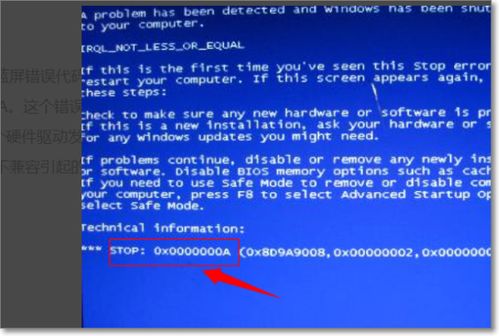 电脑蓝屏代码0x0000000a:原因何在?如何解决?资讯攻略11-13
电脑蓝屏代码0x0000000a:原因何在?如何解决?资讯攻略11-13 -
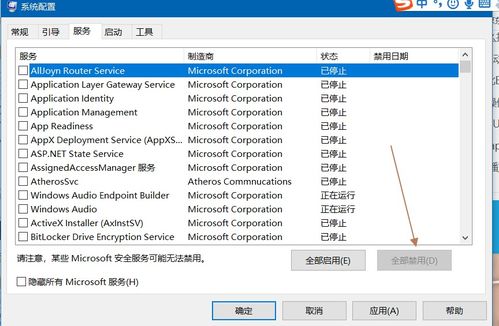 轻松解决电脑蓝屏报错0x00000006的实用方法资讯攻略11-09
轻松解决电脑蓝屏报错0x00000006的实用方法资讯攻略11-09 -
 电脑蓝屏崩溃代码0X0000006B?全面解析修复攻略!资讯攻略02-17
电脑蓝屏崩溃代码0X0000006B?全面解析修复攻略!资讯攻略02-17 -
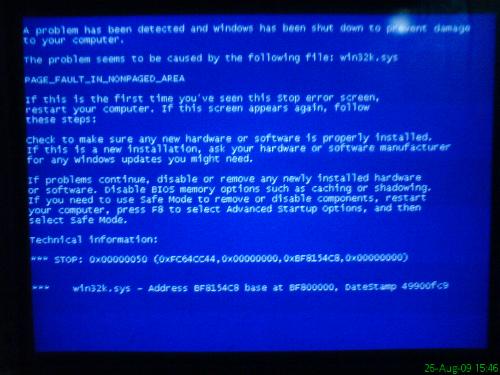 如何有效采用通用方法解决电脑蓝屏问题?资讯攻略12-09
如何有效采用通用方法解决电脑蓝屏问题?资讯攻略12-09 -
 电脑蓝屏出现0x00000006错误代码该怎么解决?资讯攻略11-09
电脑蓝屏出现0x00000006错误代码该怎么解决?资讯攻略11-09 -
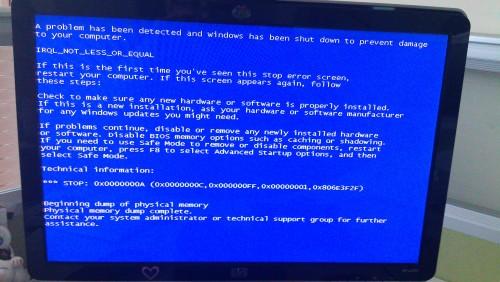 蓝屏崩溃代码0x000000A5:重装系统后的重启难题,如何解决?资讯攻略12-05
蓝屏崩溃代码0x000000A5:重装系统后的重启难题,如何解决?资讯攻略12-05